- Correção: Código de erro do Call of Duty Vanguard DUHOK – LESTER
- 1. Verifique o status do servidor COD Vanguard
- 2. Verifique sua conexão com a Internet
- 3. Ligue e desligue seu roteador
- 4. Evite pré-carregar a próxima atualização COD Vanguard (PS5)
- 5. Desative o streaming de textura sob demanda
- 6. Repare os arquivos do jogo
- 7. Ligue e desligue seu console
- 8. Vincule sua conta da Activision ao dispositivo
- 9. Altere as configurações de MTU no PS4/PS5
- 10. Execute uma redefinição de fábrica do roteador
- 11. Reinstale o COD Vanguard
- Como corrigir problemas de latência do call of duty?
- Por que Call of Duty Vanguard é tão ruim?
- Call of duty Vanguard ocupa muito espaço?
- Call of duty Vanguard é divertido para vários jogadores?
- Por que o Call of Duty Modern Warfare é tão lento?
- Quais são os problemas mais comuns com Call of Duty WWII?
- Call of duty Vanguard é um jogo da Segunda Guerra Mundial?
- Vanguard é campanha para um jogador?
- Vanguard tem cross-play com Warzone?
- Quão boa é a campanha de Call of duty Vanguard?
- Existe um novo mapa na primeira temporada de Vanguard?
- Os desafios são quebrados na 1ª temporada de Vanguard Reloaded?
- Vanguard é um bom jogo?
- Você vai se cansar de Vanguard?
- Vale a pena jogar o multiplayer de Call of Duty Vanguard?
Call of Duty: Vanguard agora está passando pela fase inicial e pode ter algumas falhas ou bugs que são bastante comuns entre os jogadores em todas as plataformas. Parece que muitos jogadores estão sendo afetados pelo código de erro do Call of Duty Vanguard Duhok – Rilea ou Duhok – Lester. Agora, se você também é uma das vítimas, pode seguir este guia de solução de problemas para corrigi-lo completamente. De acordo com os relatórios, esse erro aparece ao iniciar o jogo ou entrar nele.
Alguns relatórios também indicam que a mensagem de erro específica ocorre sempre que há problemas com sua conta da Activision. As chances são altas de que isso possa ser um problema de conectividade com a Internet ou um problema de conectividade do servidor. Espera-se que o teste beta esteja de alguma forma conflitante com os arquivos do jogo ou com a otimização do servidor, o que também pode aparecer se o número de jogadores ativos aumentar muito.
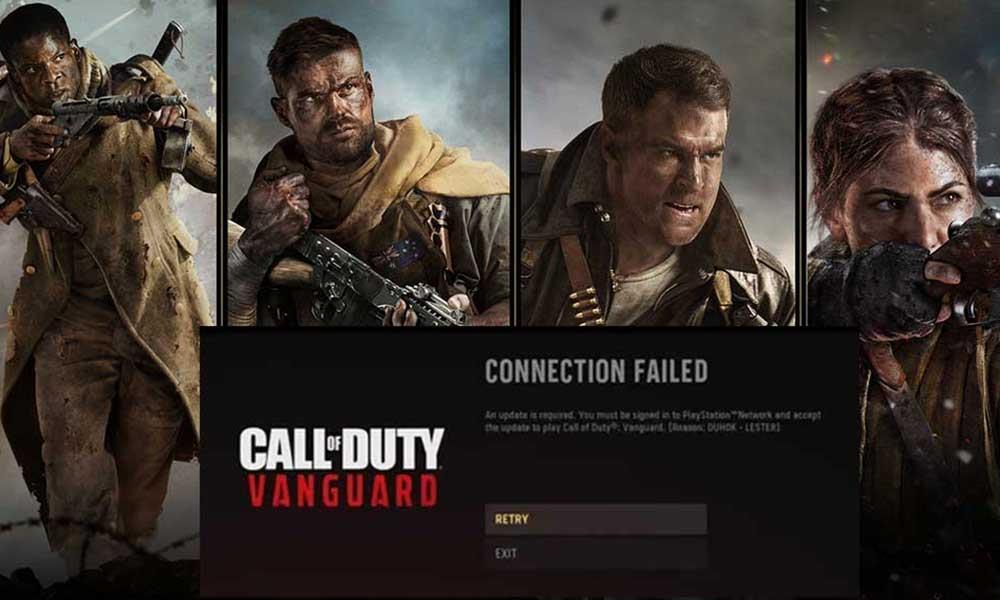
Correção: Código de erro do Call of Duty Vanguard DUHOK – LESTER
Também vale a pena mencionar que o código de erro CoD Vanguard Duhok – Lester pode não acontecer com todos os jogadores. Isso também significa que as soluções fornecidas podem não funcionar para todos. Aqui, fornecemos algumas soluções alternativas possíveis que devem ajudá-lo. Então, sem perder mais tempo, vamos ao que interessa.
Recentemente, a equipe da Sledgehammer Games reconheceu oficialmente esse problema específico no Twitter, onde eles mencionaram que o erro Duhok – Lester está acontecendo principalmente nos consoles PS5 e impede que os proprietários acessem os servidores de jogos COD Vanguard. De acordo com os desenvolvedores, a correção oficial do patch está a caminho. Portanto, não há nada que você possa fazer, exceto esperar se este guia de solução de problemas não funcionou para você.
1. Verifique o status do servidor COD Vanguard
Primeiro, você deve verificar o status do servidor Call of Duty: Vanguard neste link para garantir que não haja tempo de inatividade do servidor ou interrupção do serviço acontecendo naquele momento.Se, no caso, houver um problema com as operações do servidor, você precisará aguardar algum tempo até que o problema seja resolvido. Atualmente, não há nenhum problema no servidor acontecendo no momento da redação deste artigo.
Anúncios
2. Verifique sua conexão com a Internet
Também vale a pena mencionar para verificar sua conexão com a Internet se está funcionando bem ou não. Às vezes, uma rede de Internet ruim ou instável pode desencadear vários problemas com a conectividade do servidor ou o download de recursos adicionais. Em alguns casos, você também deve tentar mudar sua conectividade sem fio para com fio (ethernet) ou vice-versa, o que pode ajudá-lo.
3. Ligue e desligue seu roteador
Certifique-se de executar um ciclo de energia no seu roteador Wi-Fi para verificar se a falha na Internet foi corrigida ou não. Basta desligar o roteador e desconectar o cabo de alimentação da fonte de alimentação. Agora, espere cerca de um minuto ou mais, em seguida, conecte o cabo de alimentação e ligue o roteador novamente. Conecte-se à rede Wi-Fi e verifique o problema da Internet.
4. Evite pré-carregar a próxima atualização COD Vanguard (PS5)
Certifique-se de evitar o pré-carregamento da próxima atualização de Call of Duty: Vanguard no PS5 (versão 1.008). Pode causar alguns problemas com falha de conexão ou erros de desenvolvimento. Até que os desenvolvedores criem uma correção de patch, você deve evitar o pré-carregamento.
5. Desative o streaming de textura sob demanda
O streaming de textura sob demanda é uma opção que permite aos jogadores baixar uma paleta de cores aprimorada durante o jogo para oferecer uma qualidade gráfica muito mais vibrante e realista. No entanto, ele pode começar a consumir muita largura de banda ou recursos do sistema que podem causar atrasos, travamentos, rajadas de pacotes altos etc. Portanto, recomendamos que você desative a opção de streaming de textura sob demanda no menu do jogo.
Anúncios
Basta ir ao menu do jogo> Vá para Configurações> DESLIGUE na guia Gráficos. Você está pronto para ir.
6. Repare os arquivos do jogo
Propaganda
Também é recomendável reparar os arquivos do jogo no seu PC usando o cliente battle.net. Ele pode corrigir arquivos de jogo corrompidos ou ausentes (se houver). Fazer isso:
- Inicie o Battle.net aplicativo de desktop.
- Localize o COD Vanguarda jogo da biblioteca.
- Selecionar Opções > Clique em Escanear e reparar.
- Aguarde o processo de reparo ser feito.
- Por fim, reinicie o jogo para verificar o problema novamente.
7. Ligue e desligue seu console
Se não houver nenhum problema com a conectividade Wi-Fi, isso significa que seu roteador está funcionando bem. Nesse cenário, pode haver alguns problemas com a falha temporária em seu console de jogos. Certifique-se de executar um ciclo de energia no seu console também.
Anúncios
Para Xbox:
- Pressione e segure o botão de energia do Xbox por cerca de 10 segundos.
- Quando o console Xbox estiver completamente desligado, retire o cabo de alimentação.
- Aguarde um momento em torno de 30 segundos e, em seguida, conecte o cabo novamente.
- Por fim, reinicie o console Xbox para verificar o problema.
Para PlayStation:
- Pressione e segure o botão liga/desliga no console PlayStation até ouvir dois bipes.
- Em seguida, desconecte o cabo de alimentação do console > Aguarde 10 segundos ou mais.
- Em seguida, conecte o cabo de alimentação do console novamente.
- Por fim, reinicie o console PlayStation para verificar o problema.
8. Vincule sua conta da Activision ao dispositivo
De acordo com alguns jogadores, parece que problemas de vinculação com a conta da Activision e o perfil do jogo COD podem causar vários conflitos durante o login ou conexão ao servidor do jogo. É melhor vincular corretamente seu perfil de jogo à conta da Activision ou sincronizar para que a conectividade do servidor de jogo não apareça novamente. Você pode verificar este link para gerenciar sua conta da Activision facilmente.
9. Altere as configurações de MTU no PS4/PS5
Se, no caso, você ainda encontrar o código de erro COD Vanguard Connection Failed Update Required, certifique-se de alterar as configurações de MTU no seu console PlayStation.Por padrão, seu console ou PC deve obter a melhor configuração de MTU para você, mas se você alterou algo, isso pode causar uma configuração de MTU inadequada. Isso definitivamente desencadeará vários problemas com a conectividade do servidor.
10. Execute uma redefinição de fábrica do roteador
Você também pode realizar uma redefinição de fábrica do seu roteador Wi-Fi para verificar o problema. Às vezes, falhas de rede ou problemas temporários de dados de cache com o roteador podem ocorrer vários erros, como conectividade do servidor ou velocidade de dados lenta. Basta pressionar e segurar o botão Reset no seu roteador por cerca de 10 a 15 segundos até que os indicadores LED parem de piscar (diminua a velocidade) e comecem a piscar normalmente novamente. Agora, aguarde algum tempo e conecte-se à rede Wi-Fi novamente.
Se você precisar configurar os detalhes da Internet e a senha do Wi-Fi no roteador, poderá fazer isso. Mas este método pode ajudá-lo na maioria dos casos.
11. Reinstale o COD Vanguard
Se nenhum dos métodos funcionou para você, certifique-se de desinstalar e reinstalar o jogo Call of Duty: Vanguard no dispositivo de jogo seguindo as etapas abaixo. Embora não recomendemos fazê-lo, pois é um processo demorado e todos os seus dados de jogo salvos podem ser perdidos, não há nada além disso. Para fazer isso:
Para Xbox:
- aperte o Botão Xbox no controlador para abrir o menu Guia.
- Selecionar Meus jogos e aplicativos > Bater Ver todos > Escolha para Jogos.
- Em seguida, selecione o Pronto para instalar guia > Selecionar Fila.
- Selecione os Call of Duty Vanguard jogo que você está tentando reinstalar.
- Agora, pressione o Botão de menu em seu controlador.
- Selecionar Gerenciar jogos e complementos ou Gerenciar aplicativo.
- Escolher Call of Duty Vanguard > Selecionar Desinstalar tudo.
- Certifique-se de selecionar Desinstalar tudo para confirmar a tarefa.
- Aguarde a conclusão do processo de desinstalação.
- Reinicie o sistema para aplicar as alterações.
- aperte o Botão Xbox no controlador para abrir novamente o menu Guia.
- Escolher Meus jogos e aplicativos > Selecionar Ver todos > Ir para Jogos.
- Selecione os Pronto para instalar guia > Bater Instalar por Call of Duty Vanguard.
- Aguarde o processo de instalação e reinicie o console.
Para computador:
- Abra o Battle.net aplicativo de desktop > Selecione o COD: Vanguarda ícone do jogo que você deseja desinstalar.
- Agora, selecione o ícone de seta suspensa ao lado do botão play > Clique em Desinstalar.
- Aguarde o jogo ser desinstalado completamente.
- Em seguida, reinicie o PC para aplicar as alterações> Finalmente, abra o aplicativo de desktop Battle.net e reinstale o jogo COD Vanguard novamente.
- Pode levar algum tempo para instalar o jogo completamente.
Para PlayStation:
- Abra o console PS4/PS5 > Faça login no seu perfil de usuário.
- Agora, vá para a tela inicial e localize COD Vanguarda.
- aperte o Opções botão no seu controlador PS4/PS5 (botão à direita do touchpad) para abrir Definições para o jogo.
- Em seguida, certifique-se de selecionar o ‘Excluir’ botão > Agora você terá uma mensagem mostrando “Este item será excluído do armazenamento do console”.
- Selecionar ‘OK’ para prosseguir e aguardar a conclusão do processo de desinstalação > Reinicie seu console para atualizar o sistema.
- Por fim, vá para a PS Store no seu console e reinstale o título Call of Duty Vanguard mais uma vez. Isso deve corrigir o problema do código de erro DUHOK – LESTER do Call of Duty Vanguard.
É isso, gente. Assumimos que este guia foi útil para você. Para mais dúvidas, você pode comentar abaixo.
Perguntas frequentes
Como corrigir problemas de latência do call of duty?
As possíveis chances de variação de latência podem variar de jogador para jogador e uma das correções mais comuns é simplesmente conectar-se aos servidores de jogo mais próximos, dependendo da sua região. Os jogos de programação Call of Duty facilitam o trabalho para você. No entanto, você deve verificar manualmente o mesmo.
Por que Call of Duty Vanguard é tão ruim?
Call of Duty: Vanguard apresenta muitas atividades diferentes para você experimentar, mas também tem seu quinhão de problemas. Os jogadores reclamaram que a abundância de fogo torna frustrante jogar o jogo.
Call of duty Vanguard ocupa muito espaço?
Call of Duty: Vanguard não ocupará tanto espaço no disco rígido quanto os jogos anteriores da série, revelou a Activision. Em um tweet, a Activision diz que está empregando streaming de textura sob demanda para reduzir o tamanho do arquivo de Call of Duty: Vanguard em cerca de 30-50% no PC e consoles de nova geração.
Call of duty Vanguard é divertido para vários jogadores?
O multiplayer de Call of Duty: Vanguard é previsivelmente divertido e, infelizmente, confuso. A coleção de mapas de lançamento é versátil e incrivelmente detalhada, oferecendo a você uma bela vila italiana em uma partida e a cobertura de um elegante hotel francês em outra.
Por que o Call of Duty Modern Warfare é tão lento?
Durante a versão beta, o jogo estrangulava as demandas do buffer durante períodos de baixo desempenho da rede. É por isso que, explica Sanborn, um detalhamento do desempenho da rede no YouTube para o Modern Warfare beta achou muito mais latente do que outros títulos de Call of Duty e muitos outros jogos FPS.
Quais são os problemas mais comuns com Call of Duty WWII?
Parece que o problema mais comum é o mau desempenho, os jogadores estão reclamando que o jogo está mal otimizado para PC e que recebem grandes quedas de FPS e baixas taxas de quadros, acompanhadas de travamentos e lag. Outros erros de Call of Duty WWII que predominam no jogo são:
Call of duty Vanguard é um jogo da Segunda Guerra Mundial?
Por favor insira uma data válida. A premiada série Call of Duty® retorna com Call of Duty®: Vanguard, no qual os jogadores experimentarão batalhas influentes da Segunda Guerra Mundial enquanto lutam pela vitória nas Frentes Oriental e Ocidental da Europa, Pacífico e Norte da África.
Vanguard é campanha para um jogador?
A franquia Call of Duty® retorna com Call of Duty®: Vanguard, desenvolvido pela Sledgehammer Games, onde os jogadores estarão imersos no combate visceral da Segunda Guerra Mundial em uma escala global sem precedentes.Através de uma campanha para um jogador profundamente envolvente, um seleto grupo de soldados de diferentes países se levanta para enfrentar a ameaça mais grave do mundo.
Vanguard tem cross-play com Warzone?
Call of Duty: Vanguard dará início a uma nova e incomparável integração de Call of Duty: Warzone após o lançamento, e apresentará jogabilidade entre plataformas, progressão entre gerações e jogabilidade entre gerações.
Quão boa é a campanha de Call of duty Vanguard?
Como a maioria dos jogos de Call of Duty hoje em dia, a campanha foi um tour de combate breve, mas cheio de ação, contado através de várias perspectivas. Embora não sejam as mais fortes do ponto de vista da história, as missões da Vanguard foram variadas e consistentemente divertidas.
Existe um novo mapa na primeira temporada de Vanguard?
A franquia Call of Duty® retorna com Call of Duty®: Vanguard, onde os jogadores estarão imersos no combate visceral da Segunda Guerra Mundial em uma escala global sem precedentes. A primeira temporada oferece novos mapas multijogador, incluindo o Paradise com tema de ilha, o radar remoto na selva.
Os desafios são quebrados na 1ª temporada de Vanguard Reloaded?
Os jogadores da Vanguard estão alegando que os desafios foram quebrados na primeira temporada, causando muita frustração na comunidade de Call of Duty. Com Vanguard Season 1 Reloaded no horizonte, você pensaria que o jogo teria corrigido os problemas com desafios que estavam presentes desde o lançamento.
Vanguard é um bom jogo?
Mas o Vanguard é, infelizmente, confuso. Os mapas quase perfeitos estão cheios de falhas e campos visuais lotados, e a cadência rápida e divertida de jogar é consistentemente alterada por um sistema de spawn quebrado e animações intensas de killstreak. A Vanguard tem algumas ótimas ideias, mas muitos acham que poderiam usar um pouco de polimento adicional.
Você vai se cansar de Vanguard?
Com uma abundância de modos de jogo, não há como os jogadores se cansarem do Vanguard por muitos meses. Sempre há muita pressão quando um grande jogo popular é lançado, especialmente um que faz parte de uma franquia tão grande como Call of Duty.
Vale a pena jogar o multiplayer de Call of Duty Vanguard?
Multiplayer é o modo de jogo mais apreciado na franquia Call of Duty, e os jogadores sempre terão seus jogos favoritos no multiplayer. Com uma abundância de modos de jogo, não há como os jogadores se cansarem do Vanguard por muitos meses.
